Návod na odstránenie Searchjourney.net
Searchjourney.net je podporovaná ako vyhľadávací nástroj, ktorý vám môže poskytnúť prispôsobenú stránku obsahujúcu miestne počasie, dátum a čas, a niekoľko pozadia vyberať. Tieto funkcie sa môže zdať užitočné, ale v skutočnosti aplikácia klasifikuje ako prehliadač únosca. Mení nastavenia prehľadávača bez vášho súhlasu.
To spôsobuje aj ďalšie problémy. Rozšírenie vstúpi do vášho PC cez zväzky slobodného softvéru. Je zameraný na vytváranie príjmov pre jeho tvorcovia tým, že vystaví si na rôzne reklamy. Odporúčame, aby ste strácať čas a okamžite odstrániť Searchjourney.net z vášho prehliadača.
 Ako funguje Searchjourney.net?
Ako funguje Searchjourney.net?
Ako už bolo uvedené vyššie, hľadať cestu rozšírenia cestuje v freeware a shareware zväzkov. Často sa inštaluje bez predchádzajúceho upozornenia v počítači užívateľa. Akonáhle dovnútra, mení nastavenia vášho prehliadača, vrátane novej záložke, domovskej stránky a predvoleného poskytovateľa vyhľadávania, prechod na Nt.Searchjourney.net. Ak urobíte pomocou poľa Hľadať na webe, budete mať výsledky z Yahoo vyhľadávanie, však budú zahŕňať sponzorované odkazy. Mali by ste vedieť, že únosca môžu pridať svoje vlastné odkazy vo výsledkoch vyhľadávania.
Okrem zmeny nastavenia, Searchjourney.net tiež vložiť obsah reklamy na iné stránky, ktoré navštívite. Reklamy sa budú zobrazovať všade, kam ísť online. Niektoré z nich budú falošné a dovedie do poškodeného miesta. Kliknutím na ne by mohlo viesť k vážnym následkom, vrátane malware infekcie a peniaze straty. Reklamy tiež spomaliť vaše surfovanie na internete. Únosca sa navyše vás presmeruje na pridružených stránkach, spomaliť výkon systému a sledovanie súborov cookie. Zhromaždené informácie týkajúce sa vašej online návyky môže byť predávané tretím stranám a pre marketingové účely. Ak nie ste spokojní s tým, by ste mali odinštalovať Searchjourney.net bez ďalšieho odkladu.
Ako odstrániť Searchjourney.net?
K vymazaniu Searchjourney.net z vášho prehliadača, budete musieť vybrať, ako chcete ako prvý. Existujú dve možnosti. Únosca je možné odinštalovať manuálne alebo automaticky. Ak vyberiete manuálne Searchjourney.net odstránenie, budete musieť odinštalovať hľadať cestu z vášho PC a rozšírenie prehliadača. Potom by ste mali byť schopní odstrániť Searchjourney.net z vášho prehliadača, bez akýchkoľvek ťažkostí. Podrobné pokyny sú uvedené nižšie v článku. Prípadne môžete odstrániť Searchjourney.net automaticky pomocou anti-malware utility z našich stránok. To bude skenovať a vyčistiť počítač úplne. Malware odstraňovač tiež udrží váš systém chránený pred inými hrozbami online, ako funguje aj ako nástroj pre prevenciu škodlivého softvéru.
Offers
Stiahnuť nástroj pre odstránenieto scan for Searchjourney.netUse our recommended removal tool to scan for Searchjourney.net. Trial version of provides detection of computer threats like Searchjourney.net and assists in its removal for FREE. You can delete detected registry entries, files and processes yourself or purchase a full version.
More information about SpyWarrior and Uninstall Instructions. Please review SpyWarrior EULA and Privacy Policy. SpyWarrior scanner is free. If it detects a malware, purchase its full version to remove it.

Prezrite si Podrobnosti WiperSoft WiperSoft je bezpečnostný nástroj, ktorý poskytuje real-time zabezpečenia pred možnými hrozbami. Dnes mnohí používatelia majú tendenciu stiahnuť softvér ...
Na stiahnutie|viac


Je MacKeeper vírus?MacKeeper nie je vírus, ani je to podvod. I keď existujú rôzne názory na program na internete, veľa ľudí, ktorí nenávidia tak notoricky program nikdy používal to, a sú ...
Na stiahnutie|viac


Kým tvorcovia MalwareBytes anti-malware nebol v tejto činnosti dlho, robia sa na to s ich nadšenie prístup. Štatistiky z týchto stránok ako CNET ukazuje, že bezpečnostný nástroj je jedným ...
Na stiahnutie|viac
Quick Menu
krok 1. Odinštalovať Searchjourney.net a súvisiace programy.
Odstrániť Searchjourney.net z Windows 8
Pravým-kliknite v ľavom dolnom rohu obrazovky. Akonáhle rýchly prístup Menu sa objaví, vyberte Ovládací Panel Vyberte programy a funkcie a vyberte odinštalovať softvér.


Odinštalovať Searchjourney.net z Windows 7
Kliknite na tlačidlo Start → Control Panel → Programs and Features → Uninstall a program.


Odstrániť Searchjourney.net z Windows XP
Kliknite na Start → Settings → Control Panel. Vyhľadajte a kliknite na tlačidlo → Add or Remove Programs.


Odstrániť Searchjourney.net z Mac OS X
Kliknite na tlačidlo prejsť v hornej ľavej časti obrazovky a vyberte aplikácie. Vyberte priečinok s aplikáciami a vyhľadať Searchjourney.net alebo iné podozrivé softvér. Teraz kliknite pravým tlačidlom na každú z týchto položiek a vyberte položku presunúť do koša, potom vpravo kliknite na ikonu koša a vyberte položku Vyprázdniť kôš.


krok 2. Odstrániť Searchjourney.net z vášho prehliadača
Ukončiť nechcené rozšírenia programu Internet Explorer
- Kliknite na ikonu ozubeného kolesa a prejdite na spravovať doplnky.


- Vyberte panely s nástrojmi a rozšírenia a odstrániť všetky podozrivé položky (okrem Microsoft, Yahoo, Google, Oracle alebo Adobe)


- Ponechajte okno.
Zmena domovskej stránky programu Internet Explorer sa zmenil vírus:
- Kliknite na ikonu ozubeného kolesa (ponuka) na pravom hornom rohu vášho prehliadača a kliknite na položku Možnosti siete Internet.


- Vo všeobecnosti kartu odstrániť škodlivé URL a zadajte vhodnejšie doménové meno. Stlačte tlačidlo Apply pre uloženie zmien.


Obnovenie prehliadača
- Kliknite na ikonu ozubeného kolesa a presunúť do možnosti internetu.


- Otvorte kartu Spresnenie a stlačte tlačidlo Reset.


- Vyberte odstrániť osobné nastavenia a vyberte obnoviť jeden viac času.


- Ťuknite na položku Zavrieť a nechať váš prehliadač.


- Ak ste neboli schopní obnoviť nastavenia svojho prehliadača, zamestnávať renomovanej anti-malware a skenovať celý počítač s ním.
Vymazať Searchjourney.net z Google Chrome
- Prístup k ponuke (pravom hornom rohu okna) a vyberte nastavenia.


- Vyberte rozšírenia.


- Odstránenie podozrivých prípon zo zoznamu kliknutím na položku kôš vedľa nich.


- Ak si nie ste istí, ktoré rozšírenia odstrániť, môžete ich dočasne vypnúť.


Reset Google Chrome domovskú stránku a predvolený vyhľadávač Ak bolo únosca vírusom
- Stlačením na ikonu ponuky a kliknutím na tlačidlo nastavenia.


- Pozrite sa na "Otvoriť konkrétnu stránku" alebo "Nastavenie strany" pod "na štarte" možnosť a kliknite na nastavenie stránky.


- V inom okne odstrániť škodlivý Hľadať stránky a zadať ten, ktorý chcete použiť ako domovskú stránku.


- V časti Hľadať vyberte spravovať vyhľadávače. Keď vo vyhľadávačoch..., odstrániť škodlivý Hľadať webové stránky. Ponechajte len Google, alebo vaše preferované vyhľadávací názov.




Obnovenie prehliadača
- Ak prehliadač stále nefunguje ako si prajete, môžete obnoviť jeho nastavenia.
- Otvorte menu a prejdite na nastavenia.


- Stlačte tlačidlo Reset na konci stránky.


- Ťuknite na položku Reset tlačidlo ešte raz do poľa potvrdenie.


- Ak nemôžete obnoviť nastavenia, nákup legitímne anti-malware a scan vášho PC.
Odstrániť Searchjourney.net z Mozilla Firefox
- V pravom hornom rohu obrazovky, stlačte menu a vyberte položku Doplnky (alebo kliknite Ctrl + Shift + A súčasne).


- Premiestniť do zoznamu prípon a doplnky a odinštalovať všetky neznáme a podozrivé položky.


Mozilla Firefox homepage zmeniť, ak to bolo menene vírus:
- Klepnite na menu (v pravom hornom rohu), vyberte položku Možnosti.


- Na karte Všeobecné odstráňte škodlivých URL a zadať vhodnejšie webové stránky alebo kliknite na tlačidlo Obnoviť predvolené.


- Stlačením OK uložte tieto zmeny.
Obnovenie prehliadača
- Otvorte menu a kliknite na tlačidlo Pomocník.


- Vyberte informácie o riešení problémov.


- Stlačte obnoviť Firefox.


- V dialógovom okne potvrdenia kliknite na tlačidlo Obnoviť Firefox raz.


- Ak ste schopní obnoviť Mozilla Firefox, prehľadať celý počítač s dôveryhodné anti-malware.
Odinštalovať Searchjourney.net zo Safari (Mac OS X)
- Prístup do ponuky.
- Vybrať predvoľby.


- Prejdite na kartu rozšírenia.


- Kliknite na tlačidlo odinštalovať vedľa nežiaduce Searchjourney.net a zbaviť všetky ostatné neznáme položky rovnako. Ak si nie ste istí, či rozšírenie je spoľahlivá, alebo nie, jednoducho zrušte začiarknutie políčka Povoliť na dočasné vypnutie.
- Reštartujte Safari.
Obnovenie prehliadača
- Klepnite na ikonu ponuky a vyberte položku Reset Safari.


- Vybrať možnosti, ktoré chcete obnoviť (často všetky z nich sú vopred) a stlačte tlačidlo Reset.


- Ak nemôžete obnoviť prehliadač, skenovať celý PC s autentické malware odobratie softvéru.
Site Disclaimer
2-remove-virus.com is not sponsored, owned, affiliated, or linked to malware developers or distributors that are referenced in this article. The article does not promote or endorse any type of malware. We aim at providing useful information that will help computer users to detect and eliminate the unwanted malicious programs from their computers. This can be done manually by following the instructions presented in the article or automatically by implementing the suggested anti-malware tools.
The article is only meant to be used for educational purposes. If you follow the instructions given in the article, you agree to be contracted by the disclaimer. We do not guarantee that the artcile will present you with a solution that removes the malign threats completely. Malware changes constantly, which is why, in some cases, it may be difficult to clean the computer fully by using only the manual removal instructions.
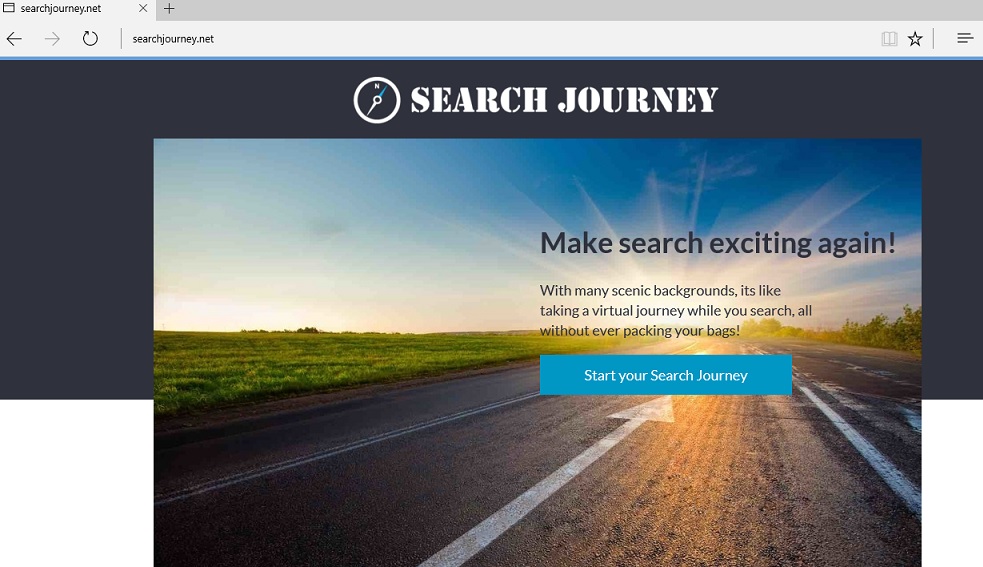 Ako funguje Searchjourney.net?
Ako funguje Searchjourney.net?